
Audirvana : le logiciel qui transforme votre ordinateur en véritable lecteur réseau HiFi
Le logiciel Audirvana est un outil de lecture audio de haute qualité conçu pour les audiophiles et amateurs de musique. Il permet de profiter de votre collection de musique de manière optimale depuis votre ordinateur. Grâce à ses fonctionnalités avancées, Audirvana vous offre une expérience d'écoute exceptionnelle, quel que soit le format de vos fichiers audio. Audirvana prend en charge une grande variété de formats audio, y compris les formats FLAC, MQA et DSD.
En plus de votre collection personnelle de musique, Audirvana vous donne également accès aux plateformes de streaming de musique en ligne Qobuz et Tidal. Ces services vous permettent de découvrir de nouveaux artistes et de profiter d'une sélection de titres en qualité audio supérieure. Grâce à Audirvana, vous disposez d'un accès facile et rapide à une grande variété de musiques, quel que soit votre style ou vos préférences musicales. En utilisant Audirvana, vous profitez de vos musiques en qualité supérieure tout en naviguant dans une interface ergonomique.
Sommaire
1 - Pourquoi utiliser le logiciel Audirvana ?
Audirvana est un logiciel de lecture de musique conçu pour une utilisation sur PC et MAC. Il permet de centraliser votre contenu musical local (fichiers audio stockés sur ordinateur, disque dur ou serveur NAS) votre abonnement abonnement de streaming musical Qobuz et/ou Tidal et les radios Internet. Vous naviguez dans l’ensemble de votre bibliothèque musicale depuis une seule et même interface. Audirvana propose une lecture en haute qualité de toutes vos musiques sur vos équipements HiFi et audiophiles.
En quelques mots, Audirvana est un logiciel Hi-Res pour transformer votre ordinateur en un véritable lecteur réseau HiFi pour une lecture haute définition de vos musiques sur vos équipements audio.
2 - À quelles musiques donne accès le logiciel Audirvana ?
Audirvana permet de profiter de vos musiques dans les formats audio de meilleure qualité. Il vous donne accès à 3 types de contenus musicaux :
- Votre musique locale, c'est-à-dire les fichiers audio stockés sur votre ordinateur, sur un disque dur externe ou encore sur un serveur NAS.
- Votre abonnement de streaming musical Qobuz et/ou Tidal. Vous devez pour cela souscrire un abonnement Qobuz et/ou Tidal payant. Le logiciel Audirvana ne donne pas un accès gratuit à ces plateformes de streaming.
- Des milliers de podcasts et radios en ligne.
3 - Quels sont les avantages à utiliser Audirvana ?
Le principal avantage d'Audirvana est sa capacité à offrir une qualité musicale exceptionnelle. Le logiciel Audirvana utilise des algorithmes de traitement du signal audio de haute qualité pour améliorer la qualité de votre musique. Cela signifie que vous pouvez profiter de votre collection de musique avec une qualité sonore supérieure. En effet, le créateur d’Audirvana avait la volonté de retrouver les sensations originales vécues avec la musique analogique. Grâce à sa technologie de pointe, le logiciel permet de délivrer une qualité sonore supérieure à celle de nombreuses autres applications de lecture audio.
Audirvana dispose d’une interface conviviale et intuitive qui vous permet de naviguer facilement dans votre bibliothèque de musiques. Vous pouvez trier vos musiques par artiste, album, genre, etc. et créer des playlists pour mieux vous organiser. Cela rend l'expérience d'écoute encore plus plaisante.
Enfin, Audirvana se distingue par sa capacité à faire le lien entre tous les contenus locaux et de streaming. Vous n'aurez pas besoin de passer d'une application à une autre pour accéder à vos différentes sources de musique. L’ensemble de vos musiques sont accessibles depuis une seule et même interface.
4 - Comment installer le logiciel Audirvana sur mon ordinateur ?
Audirvana peut être installé sur un ordinateur PC ou MAC. Voici les étapes à suivre pour l’installer :
- Créez un compte Audirvana (https://audirvana.com/try/) et sélectionnez la formule Audirvana en fonction de vos besoins.
- Téléchargez le fichier d'installation d'Audirvana depuis le site web officiel Audirvana (https://audirvana.com/download).
- Cliquez sur le fichier de téléchargement pour lancer l'installation.
- Suivez les instructions de l'assistant d'installation pour compléter le processus.
- Une fois l'installation terminée, lancez Audirvana depuis votre menu Démarrer ou votre dock d'application.
- Lorsque vous lancez Audirvana pour la première fois, vous êtes invité à choisir les dossiers de votre ordinateur contenant votre collection de musique. Sélectionnez les dossiers que vous souhaitez ajouter à la bibliohtèque Audirvana.
- Renseignez éventuellement l’accès à votre abonnement musical Qobuz et/ou Tidal.
- Audirvana analyse votre collection de musique : une fois cette analyse terminée, vous pouvez utiliser Audirvana pour écouter vos musiques.
- Vous êtes maintenant prêt à utiliser Audirvana et à naviguer dans votre bibliothèque musicale.





5 - Quelles sont les formules proposées par Audirvana ?
Plusieurs formules s’offrent à vous pour profiter du logiciel Audirvana en fonction de vos besoins :
Formule Audirvana Origin
La formule Audirvana Origin est une licence à vie sous formule d’achat unique proposée à 199,99€. Cette formule est intéressante si vous souhaitez profiter d’une navigation ergonomique dans vos fichiers audio locaux stockés sur votre ordinateur, un disque dur externe ou un serveur NAS. Elle est uniquement dédiée à la lecture locale de votre bibliothèque musicale. Cette licence ne vous permet cependant pas d’accéder aux podcasts, radios Internet ainsi qu’aux abonnements Qobuz et Tidal.
Audirvana Origin permet de profiter de l’application Audirvana Remote pour un contrôle de la lecture musicale depuis votre smartphone ou tablette.
Formule Audirvana Studio
La formule Audirvana Studio est la version complète d’Aurdirvana. Celle-ci est disponible :
- Sous forme d’abonnement mensuel au prix de 6,99€ par mois, sans engagement de durée.
- Sous forme d’abonnement annuel au prix de 69,99€ (soit moins de 5,99€ par mois).
Audirvana Studio permet de profiter de vos musiques locales mais également de vos services de streaming Qobuz et/ou Tidal et de tous les podcasts et radios Internet. Tout comme Audirvana Origin, vous bénéficiez également de l’application Audirvana Remote pour un contrôle depuis votre smartphone ou tablette.
Est-ce que je peux essayer Audirvana avant de m'engager dans une formule payante ?
Oui, Audirvana propose une version d'essai gratuite de 30 jours, qui vous permet de tester toutes les fonctionnalités du logiciel. Cette version d'essai est disponible pour toutes les formules.
6 - Comment se présente l’interface du logiciel Audirvana ?
Un menu latéral pour accéder à vos différentes sources musicales

Le menu latéral situé sur la gauche de l’écran permet d'accéder à votre bibliothèque musicale par type de contenu (local ou streaming), artistes, playlists et bien plus encore. Celui-ci se présente en plusieurs onglets :
- Ma musique : cet onglet regroupe tous les titres, albums, artistes et radios favoris, qu’il s’agisse de musiques en provenance d’un contenu local ou de votre abonnement musical Tidal ou Qobuz. C’est également ici que vous retrouvez l’ensemble de vos playlists personnelles Qobuz, Tidal et issues de vos fichiers audio locaux.
- Radios : vous naviguez parmi des milliers de radios Internet locales et internationales de la plus simple des manières.
- Podcasts : depuis cet onglet, vous accédez à de nombreux podcasts en ligne.
- Qobuz/Tidal : ces onglets vous permettent d’accéder à votre abonnement Qobuz et/ou Tidal. La navigation proposée est semblable à celle des applications officielles Qobuz et Tidal. Les sous-catégories de ces deux services de streaming ne sont ainsi pas organisées de la même façon.
- Local : vous retrouvez ici l’ensemble des albums/morceaux encodés, achetés ou téléchargés stockés sur votre ordinateur, un disque dur externe ou un serveur NAS. Cet onglet vous propose également des sous-catégorie en fonction des formats/qualités d’encodage des pistes audio.
L’écran central pour naviguer dans votre bibliothèque musicale
La fenêtre centrale de l’interface permet de naviguer au sein de votre bibliothèque musicale. Celle-ci permet une navigation fluide, ergonomique et agréable en affichant les pochettes d’albums, les logos des stations radio ou encore les photos des artistes.
Dans l’onglet « Ma musique » répertoriant l’ensemble des favoris, les logos des services de streaming apparaissent pour voir en un coup d’œil la source de l’album en cours d’écoute.
À tout moment, il est possible d’effectuer une recherche ciblée grâce à la barre de recherche située en haute à gauche de l’écran de lecture Audirvana. S’afficheront alors toutes les correspondances trouvées sur l’ensemble de votre bibliothèque musicale pour la requête demandée.
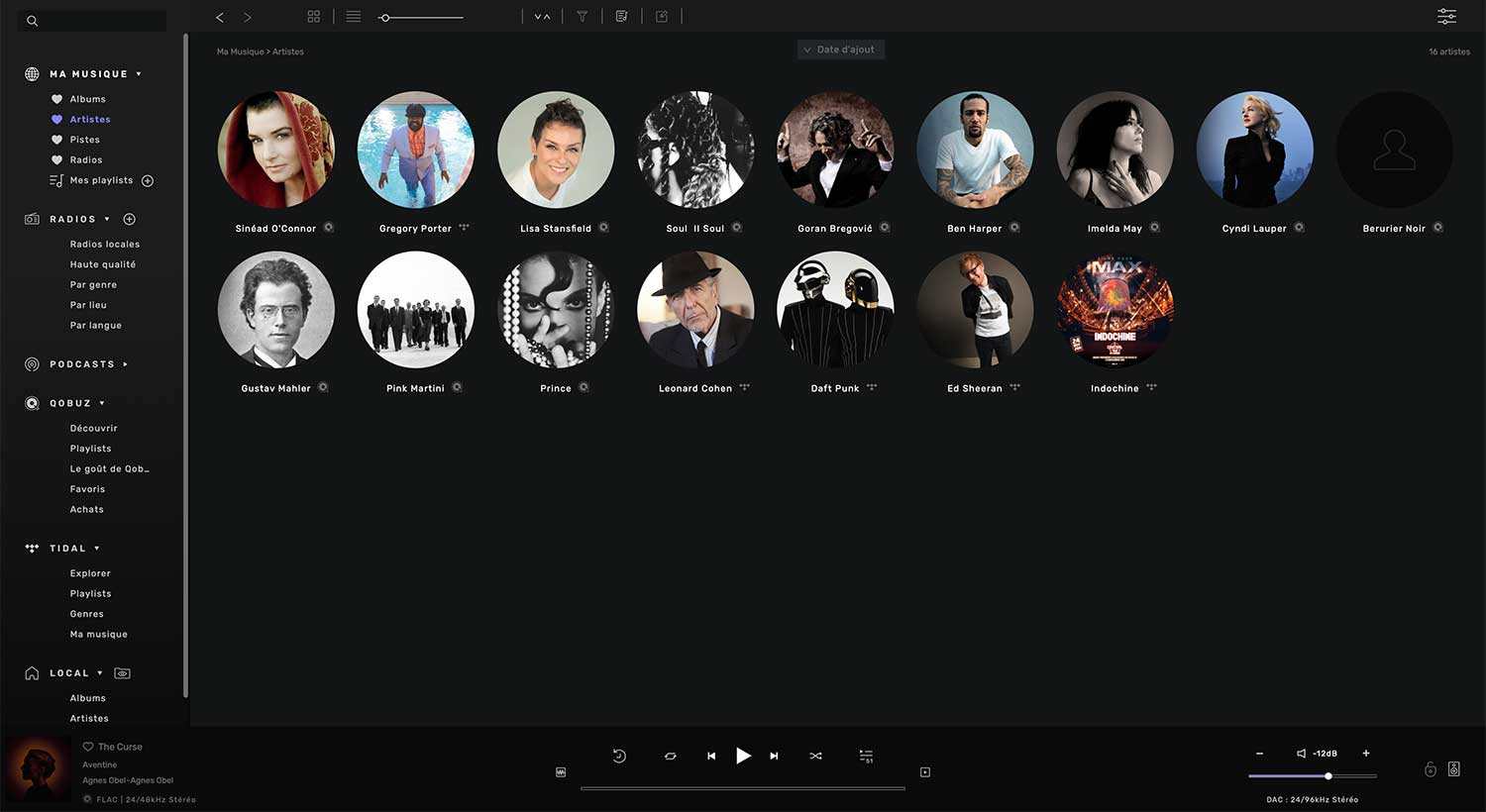

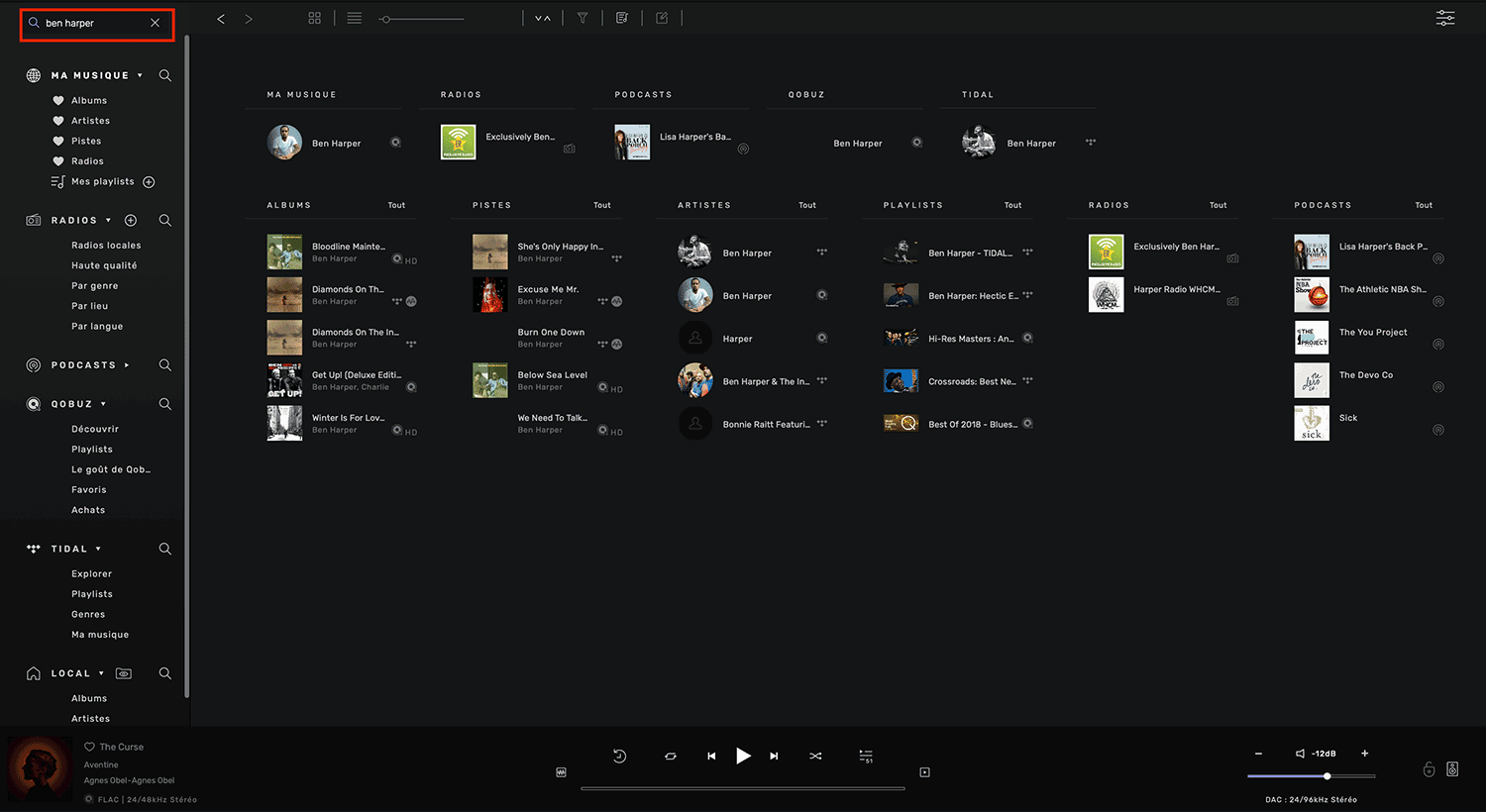
Les bandeaux de lecture et de configuration
Les bandeaux de lecture et de configuration du logiciel Audirvana servent à personnaliser et contrôler l'expérience d'écoute.
1 - Un bandeau pour gérer la lecture musicale
Le bandeau de lecture, qui se trouve en bas de votre écran, permet de contrôler la lecture de la musique. Vous pouvez mettre en pause, changer de piste, régler le volume, etc. Il affiche également des informations sur la piste en cours de lecture, telles que la pochette d’album, le titre, l'artiste, l'album et la résolution du fichier audio.
C’est également dans cet espace que vous sélectionnez l’appareil qui diffusera la musique. En cliquant sur l’icône « enceinte », les différents lecteurs connectés en filaires avec votre ordinateur et ceux compatible UPnP/DLNA apparaissent. Vous n’avez qu’à sélectionner l’appareil diffuseur de votre choix.
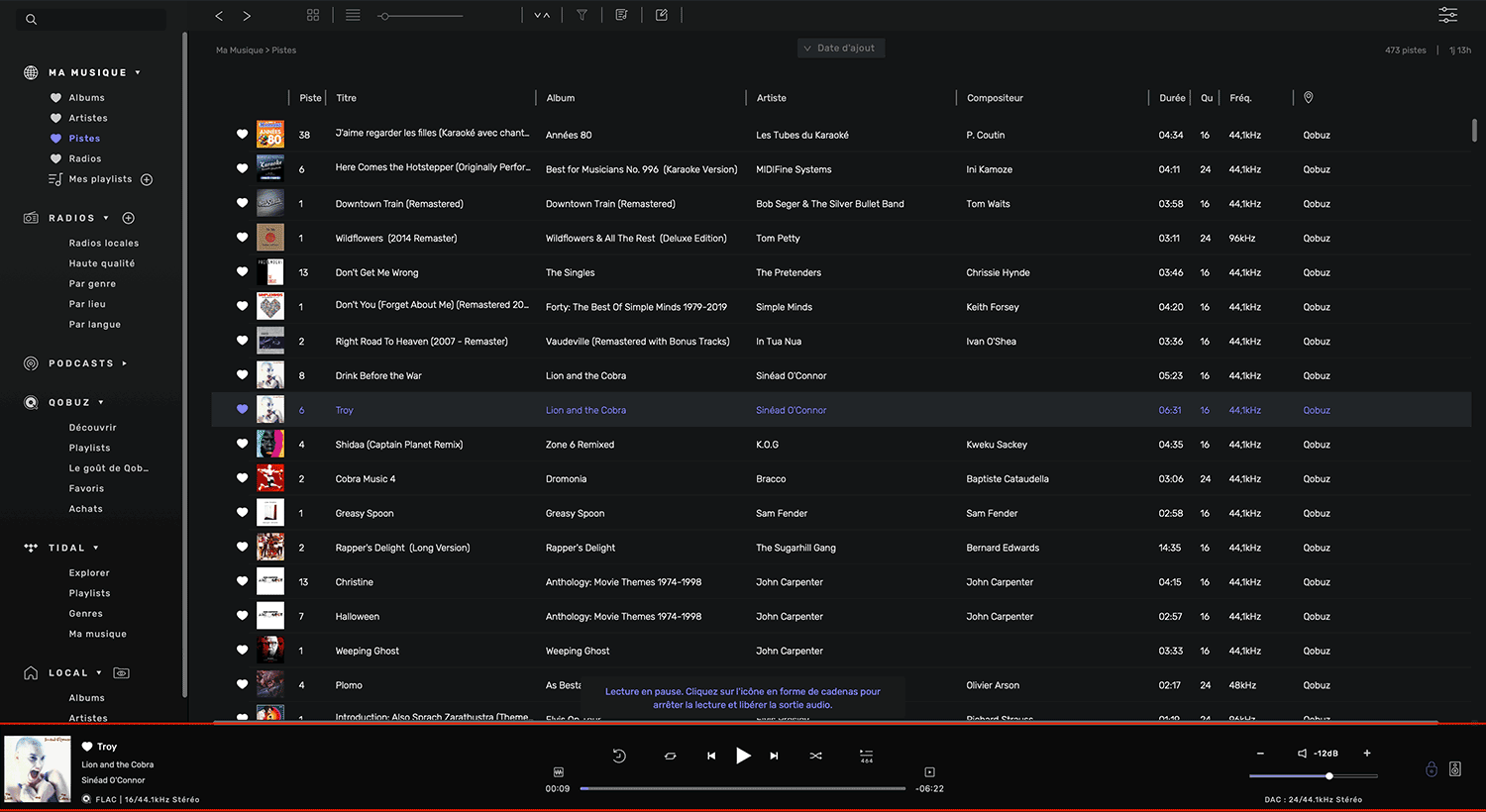
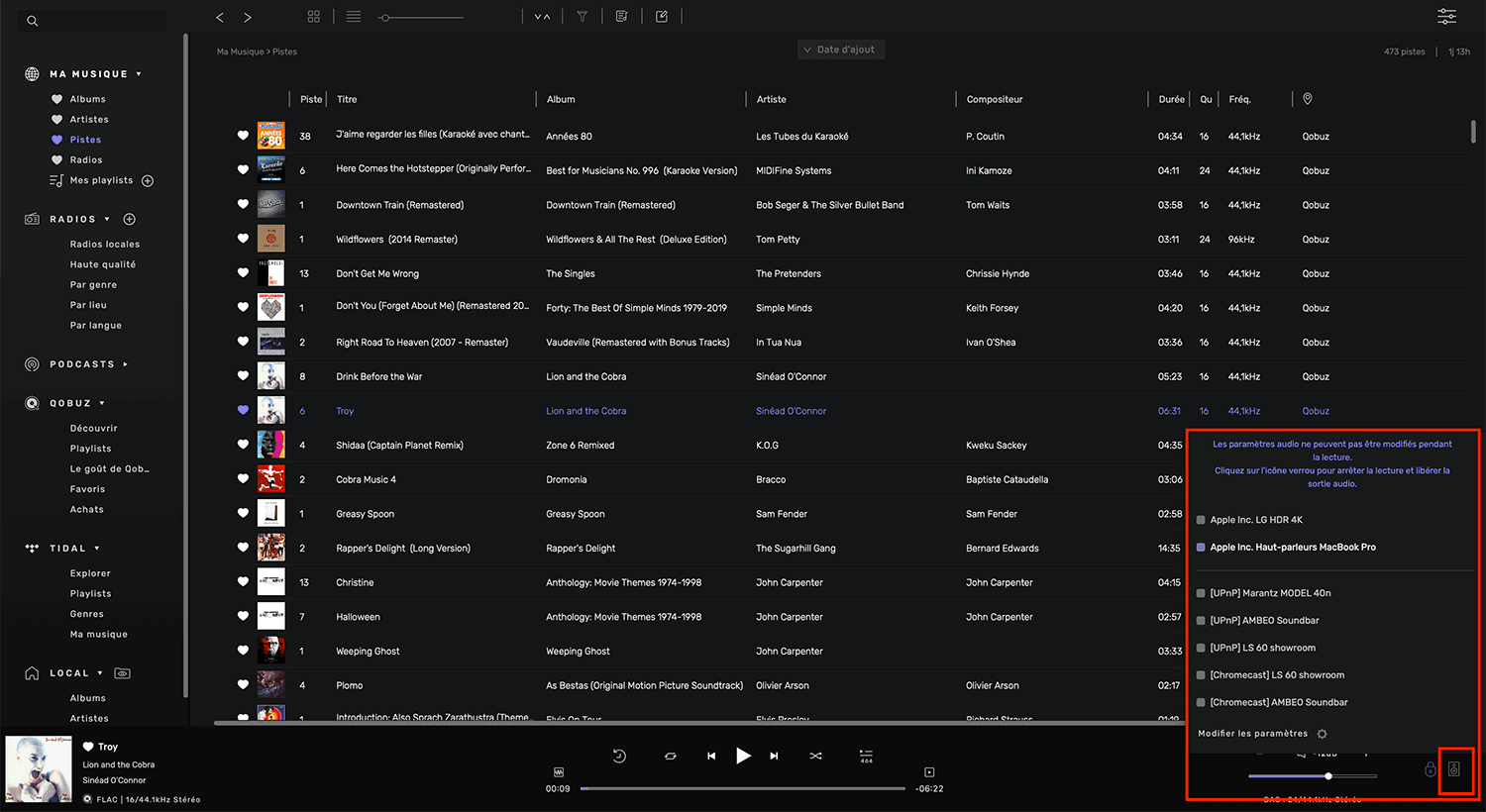
2 - Un bandeau de configuration pour accéder aux paramètres
Le bandeau de configuration, situé en haut de l’écran, permet entre autres un accès rapide à la création de playlist, l’ajout de métadonnées sur les morceaux audio (mises à jour textuelles, mises à jour des pochettes) et l'accès aux paramètres du logiciel Audirvana. Vous pouvez notamment modifier l’apparence de l’interface utilisateur, paramétrer les accès à vos abonnements musicaux Qobuz et Tidal et gérer les paramètres audio.

7 - Comment profiter d’Audirvana avec mes équipements HiFi ?
Avec le logiciel Audirvana, vous pouvez profiter de toutes les musiques que vous possédez localement sur votre ordinateur ou sur un stockage externe, ainsi que de vos abonnements musicaux Qobuz et Tidal en haute définition.
Voici les étapes à suivre pour profiter d'Audirvana :
- Assurez-vous que votre ordinateur et vos équipements HiFi sont allumés et qu tous les câbes nécessaires sont branchés. Connectez vos équipements HiFi à votre ordinateur via une connexion filaire (USB) ou sans fil (UPnP/DLNA).
- Ouvrez Audirvana sur votre ordinateur.
- Accédez à la liste des appareils de diffusion en bas à droite de l'écran de lecture.
- Sélectionnez l'appareil de diffusion souhaité dans la liste des appareils disponibles.
- Sélectionnez la musique que vous souhaitez diffuser et cliquez sur "lecture" pour commencer à écouter votre musique sur votre équipement HiFi.
Utiliser le logiciel Audirvana en filaire avec mes équipements HiFi
Audirvana vous permet d’utiliser votre ordinateur comme lecteur réseau HiFi pour profiter de vos musiques avec la meilleure qualité sur votre système audio. Il se comporte et se branche à vos équipements HiFi de la même façon qu’un lecteur réseau.
1 - Audirvana avec un DAC USB externe
Afin de sublimer vos écoutes et apporter de la profondeur et du dynamisme à vos musiques, optez pour un DAC externe, sur lequel vous viendrez ensuite brancher votre casque audio ou vos enceintes amplifiées.
2 - Audirvana avec des enceintes actives
Profitez de vos musiques en très haute qualité en branchant directement votre ordinateur par l’intermédiaire d’un câble USB à vos enceintes actives disposant d’une entrée USB. Ce type d’installation sera parfait pour sonoriser un bureau par exemple.
3 - Audirvana avec un amplificateur de puissance
Si vous disposez d’un système HiFi complet avec un amplificateur de puissance et des enceintes passives, utilisez votre ordinateur et le logiciel Audirvana comme source audio pour profiter de vos morceaux avec la meilleure des qualités.
Profiter du logiciel Audirvana sans fil entre mes équipements audio et mon ordinateur
Le logiciel Audirvana reconnait et peut diffuser la musique sur tous les lecteurs compatibles UPnP/DLNA. Toutes vos enceintes et lecteurs UPnP/DLNA connectés sur le même réseau Internet que votre ordinateur sont automatiquement reconnus par le logiciel Audirvana. Vous pouvez donc diffuser en sans fil les musiques depuis votre ordinateur vers vos lecteurs compatibles.
Choisissez votre DAC audio HiFi pour profiter pleinement d'Audirvana
8 - À quoi sert l’application Audirvana Remote ?
L'application Audirvana Remote est un outil qui permet de contrôler le lecteur de musique Audirvana sur votre ordinateur à distance à partir de votre smartphone ou de votre tablette. Disponible sous iOS et Android, elle est destinée aux utilisateurs qui souhaitent naviguer dans leur collection musicale, même lorsqu'ils ne sont pas devant leur ordinateur.
Attention, l’application Audirvana Remote sert simplement de télécommande tactile. Le logiciel Audirvana doit nécessairement être ouvert sur votre ordinateur pour pouvoir utiliser l’application Audirvana Remote. Il s’agit d’un outil pratique qui vous permet de profiter de votre musique de manière flexible.
Vous pouvez parcourir votre bibliothèque de musiques, sélectionner des titres, mettre en pause ou reprendre la lecture, et ajuster le volume.





